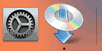Connexion manuelle
-
Sélectionnez Connexion manuelle et appuyez sur le bouton OK.
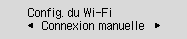
-
Sélectionnez votre routeur sans fil et appuyez sur le bouton OK.
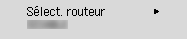
Si un écran différent apparaît ou si aucun routeur sans fil n'est trouvé, reportez-vous à la section « Dépannage ».
-
Appuyez sur le bouton OK.
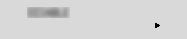
-
Entrez le mot de passe. La saisie de texte est sensible à la casse.
Pour plus d'informations sur la saisie de caractères et la modification du type de caractère, reportez-vous à « Saisie de texte » (affichage dans une nouvelle fenêtre).
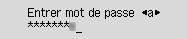
Si vous ne connaissez pas le mot de passe de votre routeur sans fil, reportez-vous au manuel fourni avec le routeur sans fil ou contactez le fabricant.
Si le message « Connecté » apparaît, le réseau ne nécessite pas de mot de passe. Continuez à partir de l'étape 7.
-
Une fois la saisie terminée, appuyez sur le bouton OK et maintenez-le enfoncé pendant au moins deux secondes.
-
Sélectionnez Oui et appuyez sur le bouton OK.
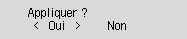
-
Lorsque l'écran ci-dessous apparaît, appuyez sur le bouton OK.
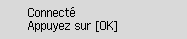
Si un écran différent apparaît, reportez-vous à la rubrique « Dépannage ».
-
Appuyez sur le bouton COPIE (COPY) (A).
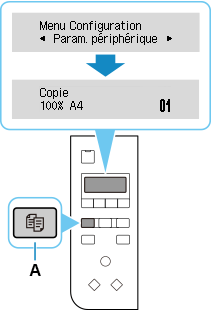
La configuration de la connexion réseau est terminée.
Si vous procédez à la configuration avec le logiciel, revenez au logiciel et poursuivez l'installation.
Windows
Cliquez sur l'
 dans la barre des tâches, puis suivez les instructions à l'écran pour procéder à la configuration.
dans la barre des tâches, puis suivez les instructions à l'écran pour procéder à la configuration.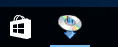
macOS
Cliquez sur l'
 dans le Dock, puis suivez les instructions à l'écran pour procéder à la configuration.
dans le Dock, puis suivez les instructions à l'écran pour procéder à la configuration.